Solução de problemas do Surface Hub que não está sendo atualizado
Se o Surface Hub não estiver instalando automaticamente o Windows Atualizações, siga as etapas de solução de problemas nesta página.
Verificar o número de build atual do Surface Hub
Primeiro, determine o número de build do sistema operacional que o Surface Hub está em execução no momento. Você pode fazer isso pessoalmente por meio do Settings > Surface Hub > About.
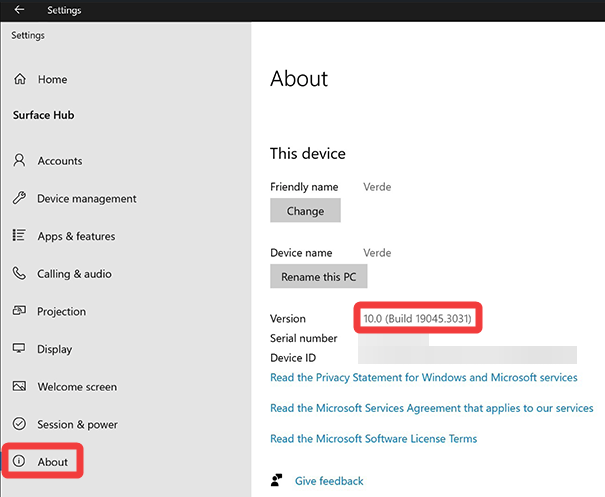
Se o Surface Hub estiver Microsoft Entra ingressado, você poderá verificar o número de build do sistema operacional navegando até o portal do Azure, selecione Dispositivos > Todos os Dispositivos e localize o Surface Hub.
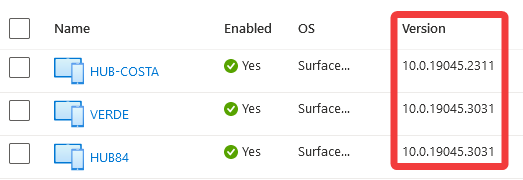
Compare o número de build do sistema operacional que o Surface Hub está executando com a página histórico de atualizações do Surface Hub para ver quais atualizações estão ausentes. A versão atual do sistema operacional Surface Hub é Windows 10 Team atualização de 2022 (22H2 /19045). Mais detalhes sobre como fazer isso são abordados no vídeo verificar se um Surface Hub está totalmente atualizado .
Requisitos de rede e solução de problemas
Se sua organização usar um proxy ou firewall, verifique se os pontos de extremidade de conexão necessários para Windows 10 Enterprise e os pontos de extremidade do Windows Atualizações estarão acessíveis pelo Surface Hub.
Servidor proxy
Se você tiver um servidor proxy configurado e as atualizações do Windows não baixarem ou permanecerem presas com 1% de progresso, isso poderá ser causado pelo seguinte:
- Inspeção SSL
- Atualizações de cache de Windows Update
- Bloquear o suporte para download parcial de arquivo (cabeçalhos de intervalo HTTP)
A atualização do Windows usa nomes de arquivos temporários criados dinamicamente que diferem para cada computador que baixa atualizações. Isso elimina qualquer benefício que possa ser obtido com o cache. A atualização do Windows também usa o BITS (Serviço de Transferência Inteligente em Segundo Plano) como um cliente, que pode solicitar arquivos parciais, uma operação que o proxy pode não dar suporte.
Para resolve esse problema, verifique se o proxy não executa nenhuma das operações acima em Windows Update tráfego. Mais requisitos e informações podem ser encontrados em Windows Update solução de problemas.
Se você estiver usando um proxy do Bluecoat, poderá encontrar mais detalhes nas atualizações do Microsoft Windows que não foram instaladas.
Aviso de isenção de responsabilidade sobre informações de terceiros
A Microsoft fornece informações de contato de terceiros para ajudá-lo a encontrar suporte técnico. Essas informações de contato podem ser alteradas sem aviso prévio. A Microsoft não garante a precisão dessas informações de contato de terceiros.
Testar com rede aberta
Para fins de solução de problemas, você pode testar a conexão do Surface Hub a uma rede aberta para ver se o dispositivo é capaz de baixar atualizações do Windows. Isso ajudará a confirmar se a rede interna não está atendendo aos requisitos de rede necessários para a atualização do Windows. Para testar com uma rede aberta, faça o seguinte:
- Se um proxy estiver configurado, desconfiure-o no Surface Hub. Configurações > De rede & Proxy da Internet >
- Desconecte o Surface Hub da rede e conecte-o a um hotspot de Wi-Fi móvel. Configurações > Rede & > Internet Wi-Fi
- Navegue até Configurações > Atualizar & segurança e marcar para obter atualizações. Se as atualizações ainda não forem encontradas, reinicialize o dispositivo e tente novamente.
Porta de rede espelhada
O espelhamento de porta é uma técnica usada em um comutador de rede ou roteador para enviar uma cópia de pacotes de rede vistos nas portas especificadas (portas de origem) para outras portas especificadas (portas de destino). Depois de habilitar o espelhamento de porta na porta do Surface Hub, os pacotes podem ser monitorados e analisados por um administrador para determinar se algum ponto de extremidade da Microsoft não é acessível.
política de adiamento do Windows Update for Business
Windows Update for Business é um recurso que permite que os administradores de TI gerenciem quando dispositivos Windows recebem atualizações. Os administradores podem adiar ou pausar atualizações, permitindo tempo para validá-las antes de instalá-las em todos os dispositivos. As atualizações de recursos podem ser adiadas até 365 dias e as atualizações de qualidade podem ser adiadas até 30 dias. Adiar significa que o dispositivo não receberá a atualização até que tenha sido lançado pelo menos o número de dias de adiamento especificados (data da oferta = data de lançamento + data de adiamento).
Se o Surface Hub não estiver sendo atualizado, confirme se uma política de adiamento Windows Update será aplicada. As políticas específicas são:
Dispositivos Surface Hub v1 não atualizando Windows 10 Team versão 1703 (15063)
Em alguns ambientes, os dispositivos Surface Hub v1 não conseguem instalar atualizações após o número de compilação do sistema operacional 15063. Se você tiver um Surface Hub experimentando isso, o dispositivo precisará ser reimageado usando a Ferramenta de Recuperação do Surface Hub.
Confirmar se o WSUS não está configurado
O Surface Hub não dá mais suporte a Windows Server Update Services (WSUS). Se o Surface Hub estiver configurado para usar o WSUS, o Windows Atualizações não será recebido. Confirme se o WSUS não está configurado no dispositivo indo para Configurações > Atualizar & segurança > Windows Atualizações > Opções > avançadas Configurar o servidor WSUS (Serviço de Atualização do Windows Server).
Verifique se "Usar o servidor WSUS para marcar para atualizações" está desmarcado.
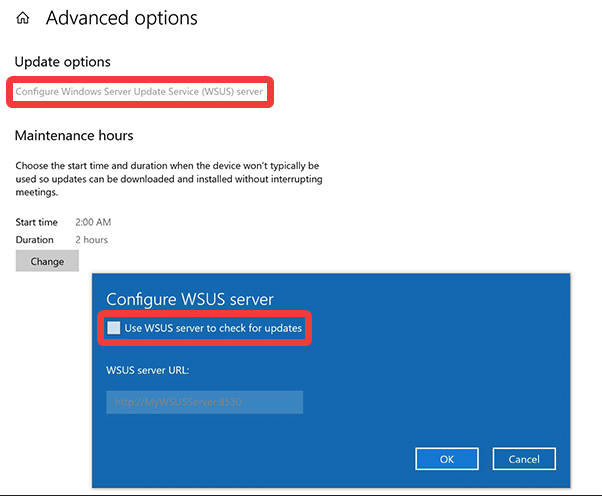
O Surface Hub não está executando manutenção noturna
O Surface Hub instala automaticamente o Windows Atualizações durante a janela de manutenção noturna. A janela de manutenção padrão está definida para começar às 2h por duas horas. Se o Surface Hub não conseguir executar a manutenção, poderá resultar na não instalação de atualizações do Windows no dispositivo. Os motivos comuns para isso incluem:
- O dispositivo está desconectado ou desligado
- O Surface Hub está reservado para uma reunião de intervalo de 24 horas
- O dispositivo está em uso durante a janela de manutenção
Recomendamos que você se abstenha de usar ou reservar o Surface Hub durante o período de manutenção agendado. Você pode ajustar o prazo da janela de manutenção abrindo Configurações > Atualizar & segurança > Windows Update > opções avançadas. Selecionar "Alterar" permite ajustar as horas de manutenção. Uma janela de manutenção de pelo menos duas horas deve ser reservada para atualização.
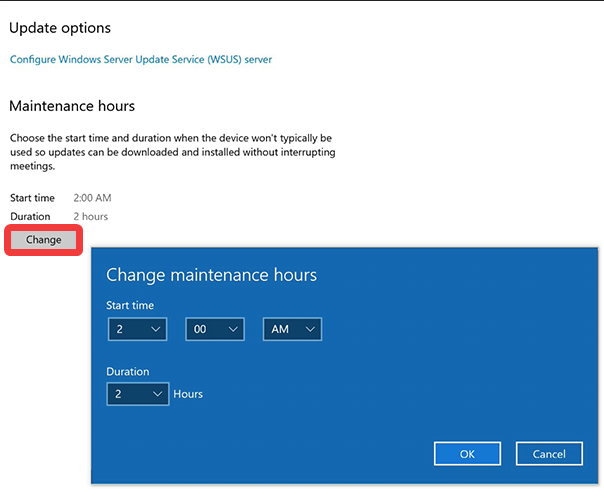
Logs de eventos do Windows
Você pode exibir os logs de eventos do Windows no Surface Hub para ver se há erros.
No Surface Hub, navegue até Configurações > Atualizar & logs > de segurança > Visualizador de Eventos > Abrir.
Windows Update logs de eventos podem ser encontrados em Logs de Aplicativos e Serviços > Microsoft > Windows > WindowsUpdateClient > Operational.
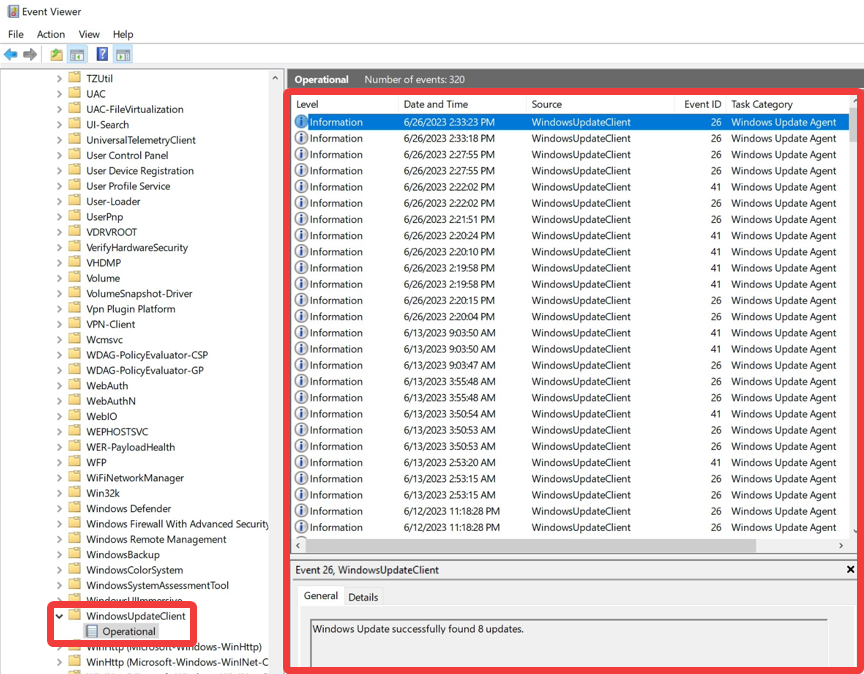
Reimage Surface Hub
Se as etapas de solução de problemas neste artigo não resolve o problema de atualização do Surface Hub, o cache de Windows Update local no dispositivo poderá estar corrompido. O dispositivo precisa ser redefinido para resolve esse problema. Instruções detalhadas sobre como redefinir o dispositivo podem ser encontradas nos artigos do Surface Hub v1 e do Surface Hub 2S.